GoogleApps (グーグル・アップス) はGoogle 社の提供するサービスで、メールやカレンダー、ドキュメントなどをオンライン上で利用できます。
操作の前に
- アカウント情報とはID とパスワードの組み合わせを指します。特にパスワードは他人に知られてはいけません。
- ドメイン名とはexample.com などを指します。記事中ではexample.com や seeck.jp を例に記載していますので、利用環境に合わせて適宜読み替えてください。
アカウント情報の例
アカウント名
パスワード
password
ドメイン名
example.com
GoogleApps にログインする方法
ログインはサービスを利用するためにアカウント情報を入力して認証する操作です。
指定されたログインURL にアクセスするか、サービスを利用しようとした際にアカウント情報の入力を求められます。
※ログインするURL や画面はサービスや設定により異なることがあります
画面例1
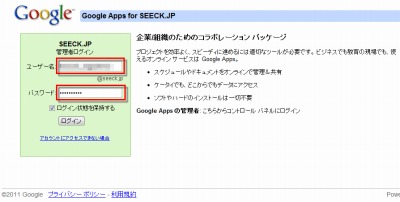
※この画面の場合は「[email protected]」の@以前「yourname」とパスワードを入力します。
画面例2
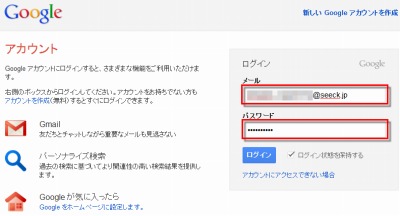
※この画面の場合は「[email protected]」とパスワードを入力します。
「新しいアカウントへようこそ」が表示されたら?
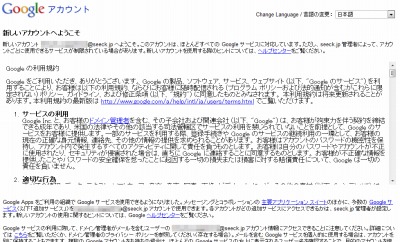
アカウント情報の認証が完了してサービス画面へ遷移する前に、「新しいアカウントへようこそ」という画面が表示されることがあります。
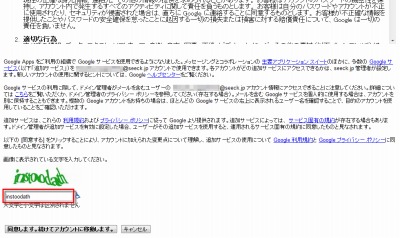
「新しいアカウントへようこそ」画面を下にスクロールし、画像に書かれた文字を打ち込みます。これは画像認証と呼ばれる行為で、不正に自動化されたプログラムではなく、人間が操作しているかどうかを確認するために行われます。
文字の入力が完了し、規約に同意できる場合は[同意します。続けてアカウントに移動します。]をクリックします。
※アカウントに移動しますをクリックすると目的のサービス画面ではなく、アカウント画面に遷移することがあります。この場合は、リストから目的のサービスを選択するか、再度サービスURL に移動します。
※既に他のアカウント情報でログインされている場合には、アカウントの切り替え画面が表示されます。
※GoogleApps の利用開始から間もないときは、アカウントにアクセス出来ない旨のメッセージが表示されます。数時間おいてから再度実行してください。
サービス画面
目的のサービス画面が表示されたらログイン操作は成功しました。
Gmail
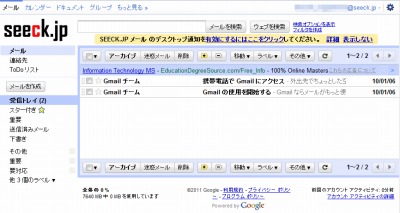
Gmail (ジーメール)はGoogle 社の提供するメールサービスです。
GoogleApps からログアウトする方法
ログアウトは作業が完了したときに行う操作です。
以下の例はGmail を利用している画面からログアウト処理を行う手順です。
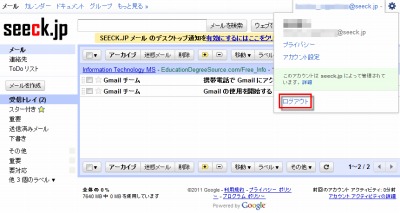
Gmail サービス画面右上にアカウント名が表示されいますので、これをクリックします。[ログアウト]をクリックします。
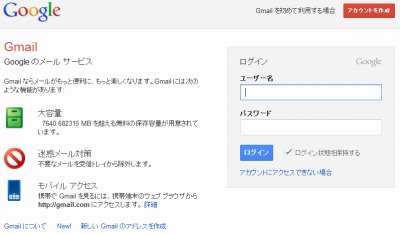
ログイン画面に遷移したらログアウト処理が成功しました。
- 利用が完了した場合はブラウザを閉じます。
- 他の人が利用する場合や別のアカウントでログインする場合にはアカウント情報を入力してログインします。
注意
- 利用できるサービスは管理権限を持つユーザの設定によります
- 画面や操作方法は変更される可能性があります
スポンサードリンク